Masukkan peluru di tengah kalimat di Word
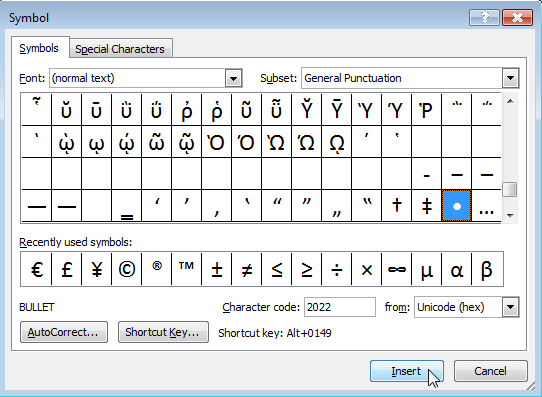
- 1905
- 62
- Dwayne Hackett
Mungkin ada saat -saat ketika Anda ingin memasukkan peluru di tengah kalimat atau garis teks. Misalnya, Anda mungkin ingin meletakkan peluru di antara bagian -bagian alamat, seperti yang digambarkan di bawah ini.
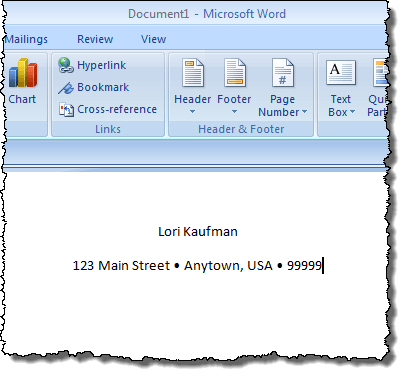
Masukkan simbol peluru di Word
Untuk memasukkan peluru secara grafis di Word, letakkan titik penyisipan di mana Anda ingin memasukkan peluru dan klik Menyisipkan tab di pita.
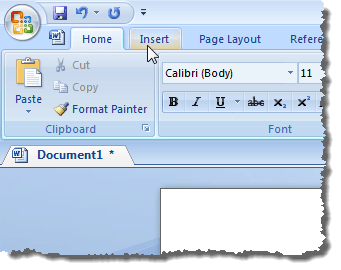
Klik Simbol tombol di Simbol kelompok. Palet berbagai simbol ditampilkan. Jika peluru yang ingin Anda masukkan tampilan ke dalam palet, klik karakter peluru untuk memasukkannya. Jika simbol peluru yang ingin Anda masukkan tidak tersedia di palet, klik Lebih banyak simbol.
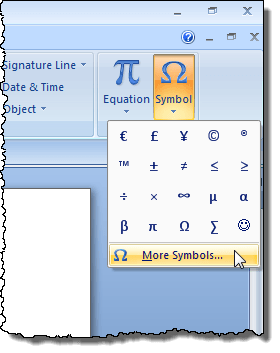
CATATAN: Jika Anda menggunakan Word 2003, pilih Simbol dari Menyisipkan menu untuk mengakses Simbol palet.
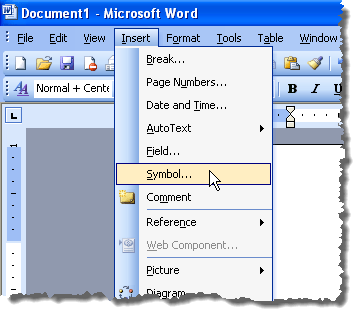
Itu Simbol Tampilan kotak dialog. Temukan karakter peluru yang ingin Anda masukkan. Anda dapat menggunakan Subset Daftar drop-down untuk menampilkan jenis simbol tertentu.
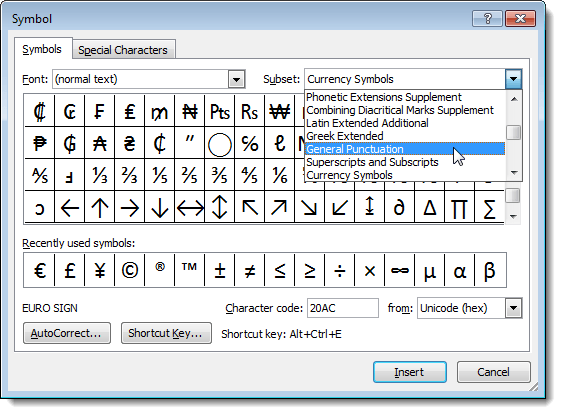
Kami menemukan peluru yang ingin kami gunakan di Subset tanda baca umum. Klik karakter peluru di kisi simbol pada Simbol kotak dialog. Klik Menyisipkan tombol untuk memasukkan karakter. Jangan tutup Simbol kotak dialog belum.
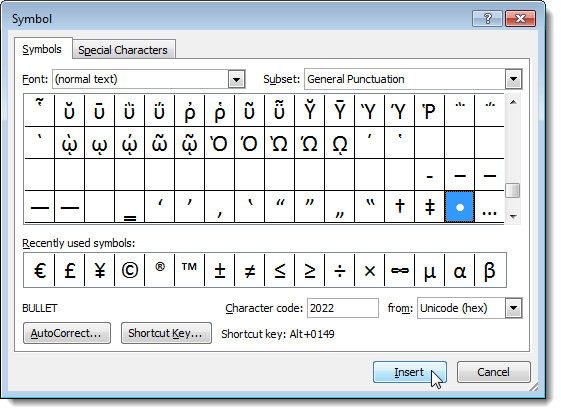
Ada dua jenis kotak dialog, modal dan non-modal. Kotak dialog modal adalah yang mengharuskan Anda untuk berinteraksi dan menutupnya sebelum Anda dapat berinteraksi dengan program induk utama lagi. Itu Simbol Kotak dialog adalah kotak dialog non-modal, dan oleh karena itu, Anda dapat berinteraksi dengan dokumen kata Anda saat kotak dialog masih terbuka dan kemudian klik pada Simbol kotak dialog untuk kembali ke sana. Ini berguna jika Anda ingin memasukkan beberapa simbol dalam satu blok teks.
Setelah Anda mengetikkan beberapa teks lagi dan ingin memasukkan peluru lain, klik kotak dialog simbol untuk memberikan fokus dan klik Menyisipkan tombol lagi. Peluru masih dipilih dalam kisi -kisi simbol pada kotak dialog.
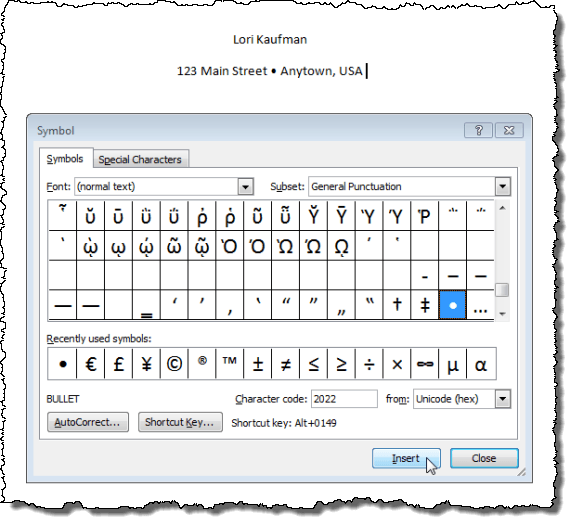
Setelah selesai memasukkan semua peluru, atau karakter lain, Anda ingin memasukkan, klik Menutup tombol untuk menutup Simbol kotak dialog.
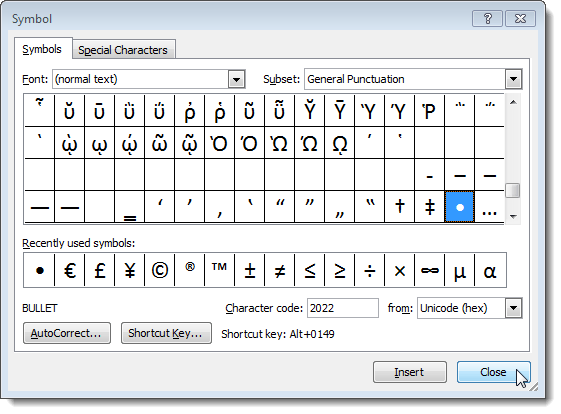
Itu Kunci Pintasan untuk peluru yang dipilih terdaftar di bagian bawah Simbol kotak dialog (ALT + 0149 untuk peluru yang kami pilih). Anda dapat menggunakan tombol pintasan itu untuk memasukkan peluru di baris teks, seperti yang kami sebutkan di awal posting ini. Menikmati!

